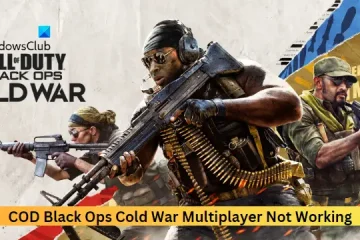Acabou de comprar uma nova unidade flash USB, mas ela não está aparecendo no explorador de arquivos do seu PC? Não consideramos a formatação de uma unidade flash USB porque a maioria é formatada imediatamente.
Mas, por algum motivo, você pode ter que reformatar sua unidade flash USB. Geralmente, os usuários formatam uma unidade flash USB devido à incompatibilidade do sistema de arquivos, mas também pode haver outros motivos, como aumentar a velocidade ou corrigir os erros.
Seja qual for o motivo, é fácil formatar um flash USB dirigir no Windows e MacOS. Abaixo, compartilhamos diferentes maneiras de formatar uma unidade flash USB no Windows. Vamos começar.
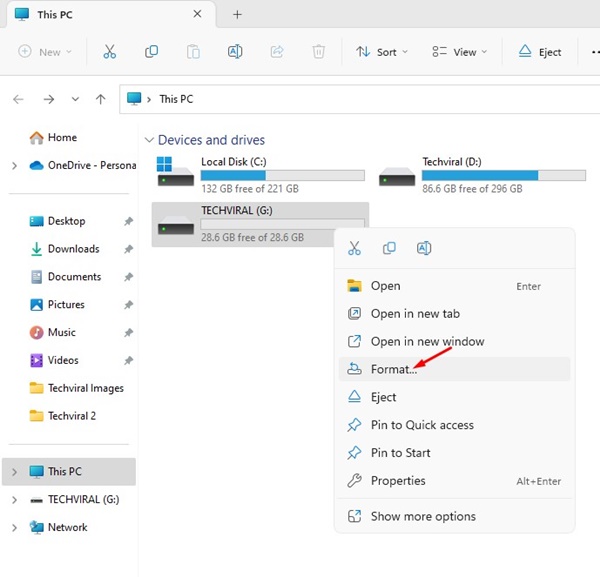
Tipos de sistemas de arquivos
Antes de formatar uma unidade flash USB, é importante entender os diferentes sistemas de arquivos usados durante a formatação. Quatro sistemas de arquivos são usados principalmente em unidades flash USB. Aqui estão eles.
FAT32: Este é o sistema de arquivos mais comum usado no sistema operacional Windows, mas também é compatível com sistemas Mac. O problema com o FAT32 é que ele limita o tamanho do arquivo a 4 GB.
NTFS: Se você deseja remover o limite de tamanho de arquivo de 4 GB do FAT32, considere o NTFS. O NTFS é um dos sistemas de arquivos mais comuns usados no Windows. No entanto, o NTFS é somente leitura no MacOS; você precisará de outros aplicativos para gravar os arquivos.
exFAT: exFAT é um sistema de arquivos moderno compatível com Windows e Mac. Este sistema de arquivos não tem nenhuma limitação. No entanto, ele precisa ter melhor compatibilidade com sistemas operacionais mais antigos.
Mac OS Extended: MacOS Extended destina-se apenas a usuários de Mac e não é compatível com Windows. Portanto, se você deseja usar a unidade flash USB apenas no Mac, o Mac OS Extended deve ser sua escolha de sistema de arquivos.
Como formatar a unidade flash USB no Windows?
Agora que você conhece as diferentes opções de sistema de arquivos, pode seguir os métodos para formatar sua unidade USB. Aqui estão as melhores maneiras de formatar uma unidade flash USB no Windows.
Formatar uma unidade flash USB no File Explorer
O O método do explorador de arquivos para formatar uma unidade flash USB é o mais fácil de todos. A ferramenta de formatação é fácil de usar e formata a unidade em poucos segundos. Veja como formatar uma unidade flash USB no explorador de arquivos do Windows.
1. Conecte a unidade flash USB ao seu computador com Windows.
2. Clique duas vezes em Este PC ou pressione o botão tecla Windows + E. Isso abrirá o explorador de arquivos imediatamente.
3. Em dispositivos e unidades, clique com o botão direito do mouse em sua unidade flash USB e selecione Formatar.
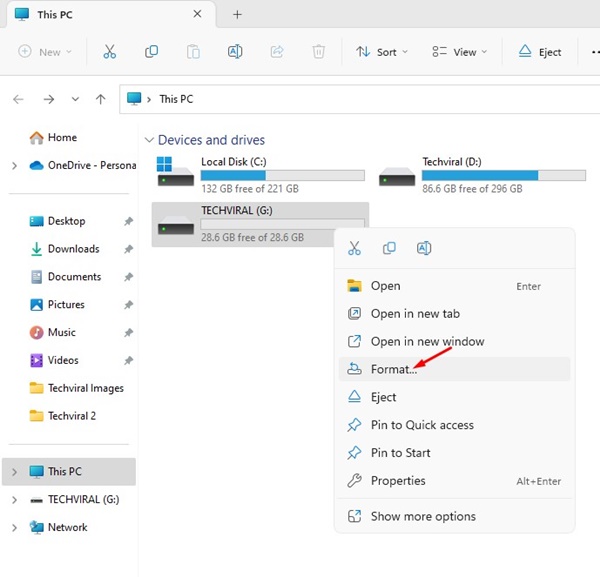
4. No prompt Formatar, clique no menu suspenso Sistema de arquivos e selecione o sistema de arquivos compatível com Windows (NTFS, FAT32, exFAT). Se você também quiser usá-lo no Mac, selecione exFAT ou FAT32.
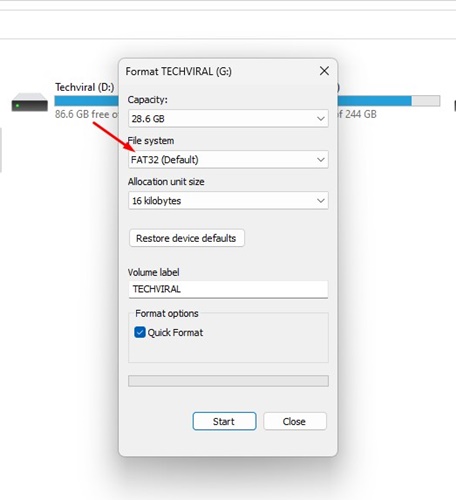
5. Escolha a seleção padrão no menu suspenso Tamanho da unidade de alocação.
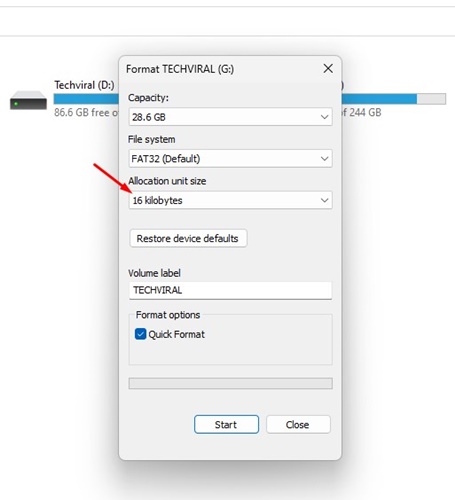
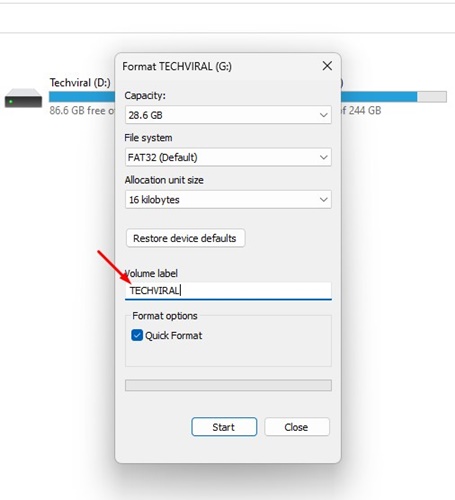
7. Na opção Formato, marque a Formatação rápida.
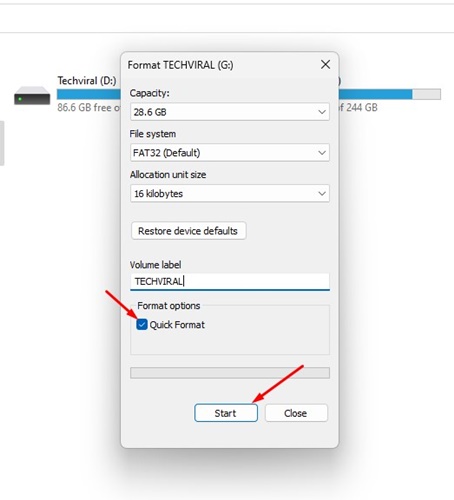
8. Finalmente, clique no botão Iniciar para iniciar a formatação da unidade flash USB.
9. No prompt de confirmação do formato, selecione Ok.
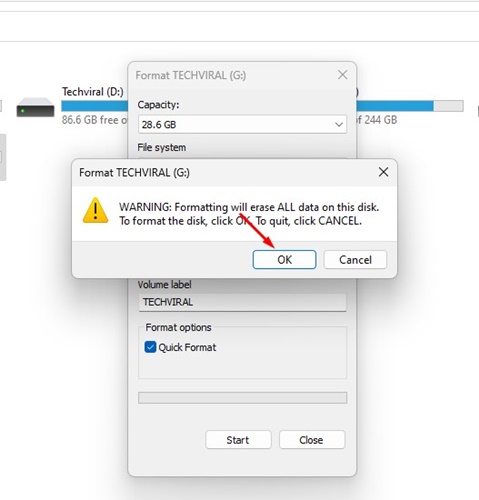
É isso aí! É fácil formatar uma unidade flash USB do File Explorer no Windows. Esta é a maneira mais fácil de formatar um pen drive em um computador com Windows. Outros métodos são um pouco mais complicados do que este.
Formatar unidade flash USB a partir do utilitário de gerenciamento de disco
O utilitário de gerenciamento de disco no Windows pode ser usado para formatar qualquer unidade conectada. A formatação do utilitário Disk Management pode ser complicada, mas você tem mais opções. Veja como formatar uma unidade flash USB usando o utilitário de gerenciamento de disco.
1. Clique na pesquisa do Windows e digite Disk Management Utility. Agora abra Criar e formatar partição de disco rígido na lista.
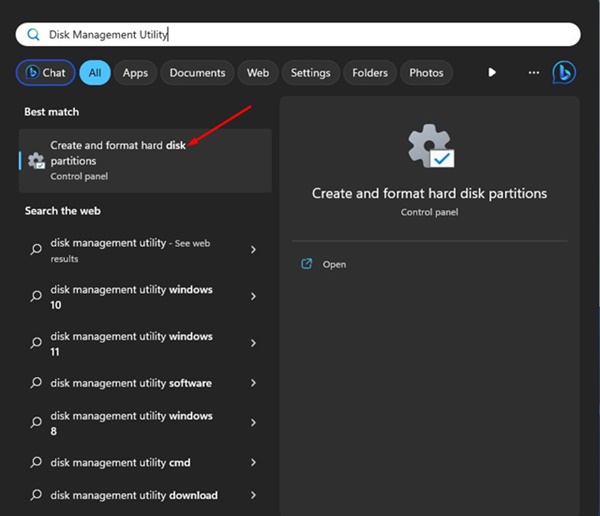
2. Isso abrirá o Utilitário de gerenciamento de disco em seu computador.
3. O utilitário Disk Management mostrará o sistema de arquivos usado em cada volume de unidade instalado em seu computador.
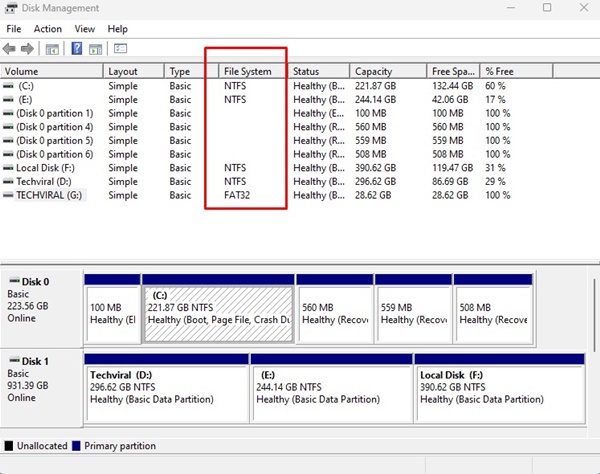
4. Clique com o botão direito do mouse em sua unidade flash USB e selecione Formatar.
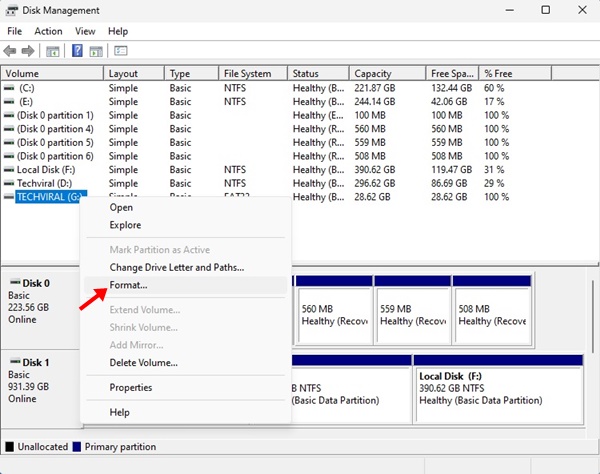
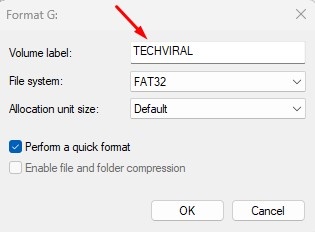
6. Clique no menu suspenso Sistema de arquivos e selecione o sistema de arquivos de sua escolha.
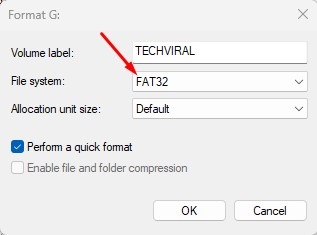
7. Selecione Padrão no tamanho da unidade de alocação.
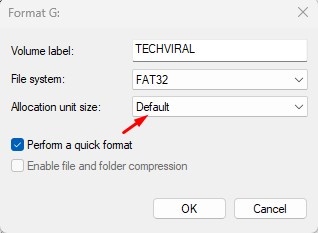
8. Feito isso, marque a opção Executar uma Formatação rápida e clique em Ok.
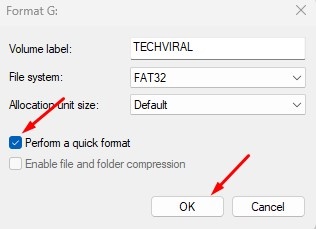
9. No prompt de confirmação, clique no botão Ok.
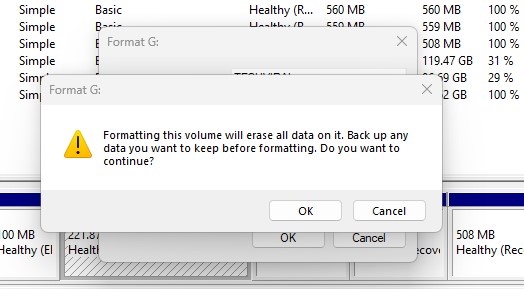
É isso! Este é outro método para formatar uma unidade flash USB no Windows usando o utilitário de gerenciamento de disco. Você também pode criar partições para sua unidade flash USB a partir do Utilitário de gerenciamento de disco.
Formatar uma unidade flash USB no Windows usando o CMD
Se você deseja uma maneira mais complicada de formatar um stick USB no Windows, você pode usar o CMD. O CMD é recomendado quando a unidade flash USB falha ao formatar a partir do utilitário de gerenciamento de disco.
Usar o CMD para formatar uma unidade flash USB pode ser complicado, mas é muito eficaz e pode até lidar com unidades bloqueadas por malware. Aqui está o que você precisa fazer.
1. Clique na pesquisa do Windows e digite CMD. Clique com o botão direito do mouse no CMD e selecione Executar como administrador.
2. Quando o prompt de comando abrir, digite diskpart e pressione Enter.
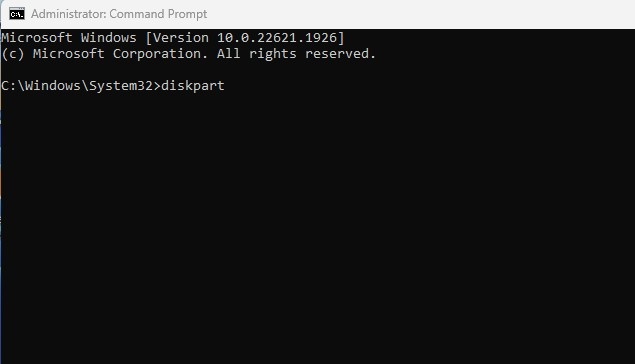
3. Em seguida, digite o comando list disk e pressione Enter.
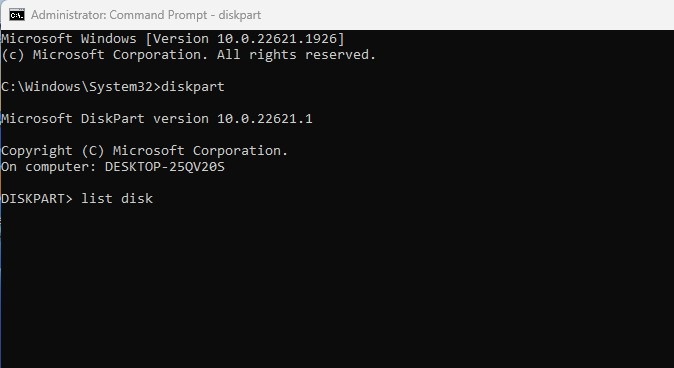
4. Agora execute selecionar disco + número (substitua o número pelo número real exibido ao lado de sua unidade USB). Por exemplo, selecione o disco 2
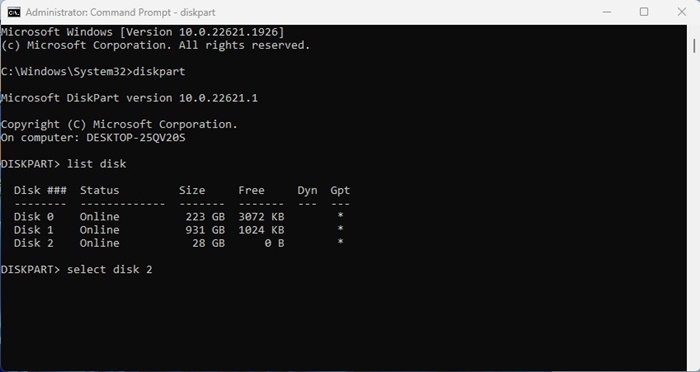
5. Agora digite volume da lista e pressione Enter.
6. Agora você verá todos os volumes disponíveis no seu PC. Selecione o volume executando o comando: selecione o número do volume.
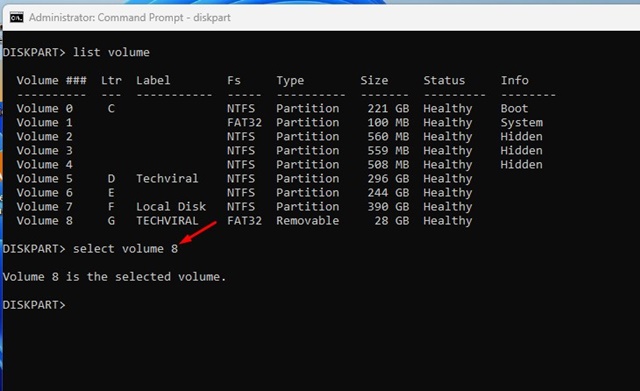
Observação: substitua o número pelo número real do seu volume.
7. Isso selecionará a unidade. Agora execute o comando:
format fs=ntfs quick
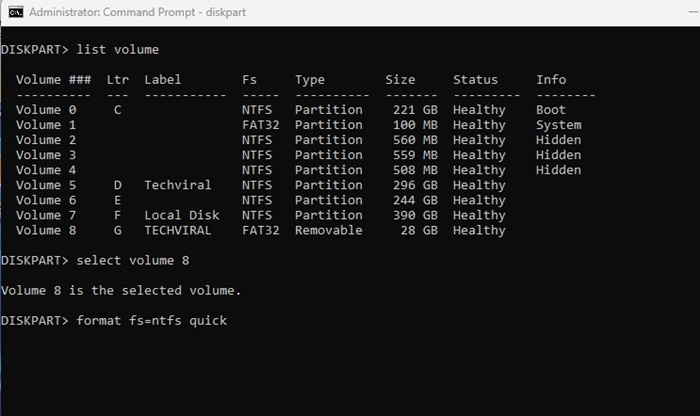
Nota: Substitua NFTS pelo sistema de arquivos que deseja usar.
8. Assim que a unidade flash USB estiver formatada, digite exit no prompt de comando.
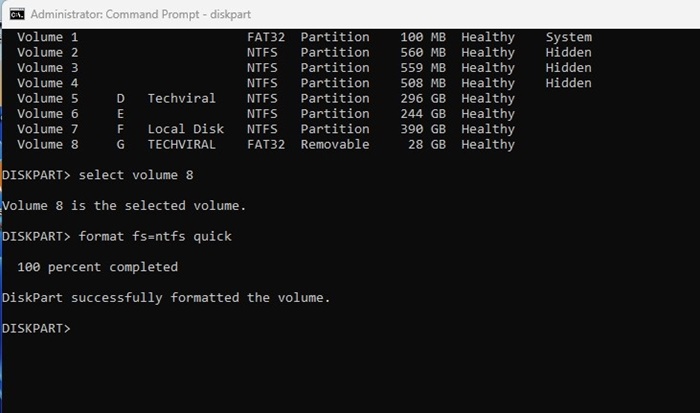
É isso aí! Isso formatará sua unidade flash USB no sistema operacional Windows.
Formatar a unidade flash USB usando a ferramenta USB Format
Ferramenta de formatação USB ou utilitários de gerenciamento de disco são ótimo para gerenciar as partições existentes.
Ferramentas de gerenciamento de disco de terceiros para Windows fornecem opções fáceis para redimensionar/mover partições, mesclar partições, clonar discos, migrar SO para unidades diferentes, excluir partições existentes e muito mais.
Você pode usar essas ferramentas para formatar sua unidade flash USB. Formatar uma unidade flash USB com uma ferramenta de formatação USB é muito mais fácil e fornece mais controles.
Já compartilhamos uma lista das melhores ferramentas de gerenciamento de disco para Windows. Algumas ferramentas da lista permitem formatar uma unidade flash USB.
Formatar unidades USB no MacOS
Se o Mac não estiver detectando a unidade flash USB, as chances são de que a unidade esteja formatada com um sistema de arquivos incompatível. Portanto, você precisa reformatá-lo com um compatível. Veja como formatar a unidade flash USB no Mac.
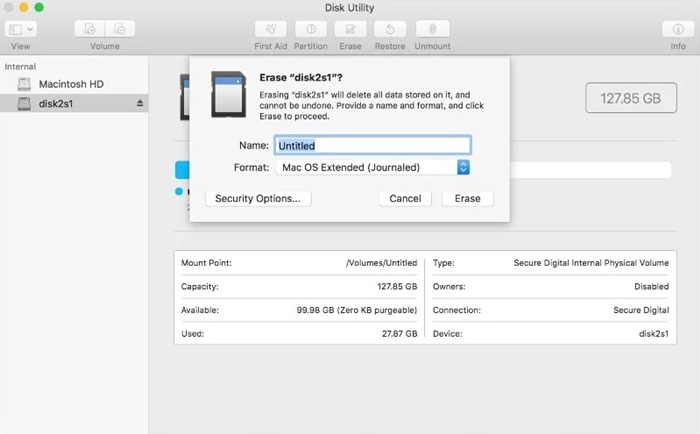 Insira a unidade flash USB no seu Mac. Agora navegue até Aplicativos > Utilitários > Utilitário de Disco. Inicie o Utilitário de Disco e selecione a unidade USB. Na parte superior do Utilitário de Disco, selecione a opção Apagar. Agora digite um nome para a unidade USB e selecione Formatar sistema de arquivos. Uma vez selecionado, clique em Apagar. Isso irá formatar a unidade USB. Depois de concluído, clique no botão Concluído.
Insira a unidade flash USB no seu Mac. Agora navegue até Aplicativos > Utilitários > Utilitário de Disco. Inicie o Utilitário de Disco e selecione a unidade USB. Na parte superior do Utilitário de Disco, selecione a opção Apagar. Agora digite um nome para a unidade USB e selecione Formatar sistema de arquivos. Uma vez selecionado, clique em Apagar. Isso irá formatar a unidade USB. Depois de concluído, clique no botão Concluído.
É isso! É fácil formatar uma unidade flash USB no macOS. Depois de formatada, a unidade USB será configurada para armazenar fotos, vídeos, documentos ou qualquer outro tipo de arquivo.
Perguntas frequentes
Preciso formatar uma nova unidade flash USB?
Embora a formatação de uma nova unidade flash USB não seja necessária, você pode formatá-la se achar que a unidade USB foi usada anteriormente por outra pessoa. Se tiver problemas ao usar a unidade flash USB, você pode formatá-la.
O que a formatação de um USB faz?
A formatação remove todos os dados armazenados em uma unidade USB. É um processo de preparação de um dispositivo de armazenamento como um HDD, SSD ou unidade flash para armazenar informações.
Como excluo tudo de um pendrive?
Você pode excluir manualmente o conteúdo armazenado em um pendrive. Ou então, você pode formatá-lo seguindo os métodos que compartilhamos para excluir cada parte dos dados armazenados em uma unidade USB.
Posso recuperar dados de uma unidade flash USB formatada?
Recuperar dados de uma unidade flash USB formatada é difícil, mas várias ferramentas de terceiros podem fazer isso. A porcentagem de sucesso geralmente é baixa, mas você ainda pode tentar se os dados perdidos forem muito importantes.
Qual é o tamanho de unidade de alocação USB de formato recomendado?
O tamanho da unidade de alocação USB do formato recomendado é o padrão ou pré-selecionado. Se sua unidade flash for menor que 8 GB, o melhor tamanho de unidade de alocação é 4096 bytes. Se for maior que 8 GB, mas menor que 16 GB, 8192 bytes. E se a unidade flash for maior que 16 GB, o tamanho da unidade de alocação recomendado é de 16 kilobytes.
Como formatar USB para FAT32?
Para formatar USB para FAT32, você precisa seguir os métodos que compartilhamos. Apenas certifique-se de selecionar FAT32 no menu suspenso do sistema de arquivos.
Então, esses são alguns métodos simples para formatar uma unidade flash USB no Windows e no MacOS. Discutimos todos os métodos de trabalho para formatar unidades USB com um sistema de arquivos adequado. Portanto, certifique-se de utilizar esses métodos sempre que necessário.